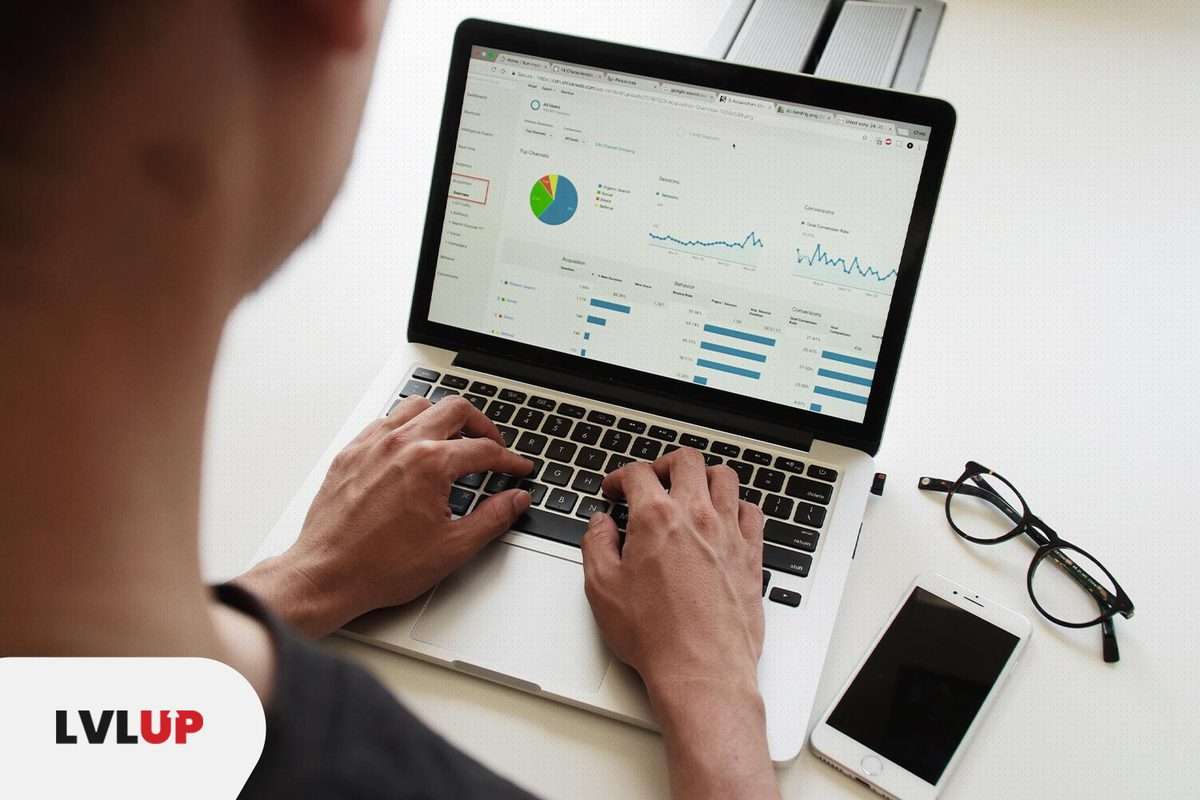كيفية استخدام Google Analytics لتتبع وسائل التواصل الاجتماعي؟
هل تتسائل عن كيفية استخدام Google Analytics لتتبع وسائل التواصل الاجتماعي؟ هل تتعامل مع وسائل التواصل الاجتماعي يوميًا لتوسيع نطاق مشروعك؟
إنه عمل شاق، أليس كذلك؟ يستغرق الكثير من الوقت والجهد للتواصل والمشاركة والاستماع وزيادة عدد المتابعين.
بالعادة، تتضمن قائمة أهداف التسويق عبر وسائل التواصل الاجتماعي “الوعي بالعلامة التجارية” و “زيادة عدد الزيارات إلى موقع الويب”.
ولكن هناك عدة أسئلة مهمة:
- ما مدى جودة العمل؟
- هل فعلا هناك زوار في الموقع؟
- ماذا يفعلون عند دخول الموقع؟
بعد فترة قصيرة من بدء مشاركة المحتوى على وسائل التواصل الاجتماعي ، تجد نفسك تطرح هذا السؤال:
كيفية استخدام Google Analytics لتتبع وسائل التواصل الاجتماعي ؟
هناك جميع أدوات قياس نشاط وسائل التواصل الاجتماعي، مثل إعجابات ومشاركات وتعليقات المتابعين وعددهم.
حيث تعد جوجل أناليتكس قناة غنية بالبيانات بها الكثير من أدوات تحليل وسائل التواصل الاجتماعي، ولكن هذه الأرقام لا تُترجَم بالضرورة إلى تفاعل مع موقع الويب.
لكن تتبع وسائل التواصل الاجتماعي في Google Analytics يتيح لك ربط القراءات ببعضها و الخروج بنتيجة نهائية، يمكنك من خلالها معرفة الشبكات الاجتماعية، وطبيعة المشاركات والمحتوى الذي يحصل على أقوى تفاعل وبأي طريقة.
في هذه المقالة سنستعرض العملية خطوة بخطوة للإجابة على كل سؤال من هذه الأسئلة:
- ما مقدار الزيارات التي تجلبها وسائل التواصل الاجتماعي إلى موقعك؟
- ما هي الشبكات الاجتماعية المحددة التي ترسل الزوار إلى موقعك؟
- ما مقدار الزيارات الاجتماعية إلى أي منشور مدونة أو صفحة ويب معينة؟
- كيف يتم إنشاء شريحة لرؤية زيارات وسائل التواصل الاجتماعي في أي تقرير؟
- ما هي حملات وسائل التواصل الاجتماعي التي تجذب الزوار وتحولهم لعملاء؟
ما مقدار الزيارات التي نحصل عليها على وسائل التواصل الاجتماعي ؟
يمكنك أن ترى الزيارات الاجتماعية في: الاكتساب> زيارات الموقع> تقرير جميع القنوات
في تقرير القنوات يمكنك رؤية تصنيف سوشيال ضمن “التصنيفات الافتراضية” الأخرى إلى جانب البحث المباشر، والبحث المجاني، والإحالة، والبريد الإلكتروني، و هو يُعد أحد أكبر مجموعات مصادر الزيارات.
من هنا يمكنك أن ترى بشكل عام كيف تقارن الزيارات على وسائل التواصل الاجتماعي بالمصادر الأخرى.
- ما مقدار الزيارات التي نجلبها من وسائل التواصل الاجتماعي؟ (المستخدمون، الجلسات).
- ما مدى تفاعل الزوار من وسائل التواصل الاجتماعي؟ (معدل الارتداد، الصفحات / الجلسة، متوسط مدة الجلسة).
- ما مدى احتمالية اتخاذ زوار وسائل التواصل الاجتماعي إجراءات؟ (معدل التحويل إلى الهدف).
لا تتفاجأ إذا وجدت معدلات التحويل للزوار من وسائل التواصل الاجتماعي أقل من مصادر الزيارات الأخرى.
قد تكون الأرقام منخفضة، فما عليك سوى تعيين نطاق زمني أكبر و لكن احذر من الفترات الموسمية والتغيرات في النشاط التسويقي.
ما هي شبكات التواصل الاجتماعي المحددة التي تدفع الزيارات إلى هذا الموقع؟
شاهد كل شبكة اجتماعية من خلال “التنقل لأسفل” في الاكتساب> زيارات الموقع> تقرير جميع القنوات.
المستوى التالي من التقارير سيأتي بنقرة واحدة، ما عليك سوى النقر على الرابط “اجتماعي” في العمود الأول (العمود الأول هو “البعد الأساسي”) للتوغل في التقرير التالي.
الآن “الشبكة الاجتماعية” هي البعد الأساسي، ستجد في القائمة كل شبكة اجتماعية أرسلت من خلالها زوارًا إلى موقع الويب.
كم عدد الزيارات التي تأتي من كل شبكة اجتماعية؟
ما مدى تفاعل الزوار من كل شبكة؟
من السهل مقارنة هذه الشبكات الاجتماعية و في لمح البصر:
- أيهما يجذب المزيد من الزوار؟
- ما الذي يجذب الزوار الأكثر تفاعلاً؟
لتسهيل تحديد الاختلافات يمكنك استخدام طريقة عرض المقارنة، ضمن هذا العرض، يمكنك تحديد أي مقياس (هنا قمت بتحديد “المستخدمون” كمقياس) لمعرفة كيفية مقارنة كل شبكة اجتماعية.
لا تتفاجأ:



ما مقدار الزيارات التي مصدرها وسائل التواصل الاجتماعي إلى منشور مدونة محدد أو صفحة هبوط ؟
كيفية فلترة الزيارات الاجتماعية تجدها في: السلوك> محتوى الموقع> تقارير صفحات الهبوط.
إذا كان أحد أهدافك من وسائل التواصل الاجتماعي هو الترويج للمحتوى، بالتأكيد سترغب في معرفة عدد الزيارات لمقالة معينة من الشبكات الاجتماعية (أو إلى أي نوع من روابط URL). انظر إلى الصفحة في تقرير صفحات الهبوط و قم باستخدم الفلترة لإظهار الزائرين من الشبكات الاجتماعية فقط.
هذه هي العملية خطوة بخطوة:
الخطوة الأولى: ابحث عن الصفحة في تقرير صفحات الهبوط.
انتقل إلى السلوك> محتوى الموقع> تقرير صفحات الهبوط وابحث عن الرابط URL، إما عن طريق التمرير عبر القائمة أو باستخدام عامل فلترة سريع. يمكنك رؤية الفلتر الذي استخدمته للعثور على مقالة و يكون مظلل في هذا التقرير.
الخطوة الثانية: انقر فوق رابط URL لتجد تقريرا مفصلا عبارة عن صف واكد برابط URL واحد
جيد!
الخطوة الثالثة: إضافة “بُعد ثانوي”
افتح القائمة أعلى العمود الأول و التي تتيح لك إضافة بيانات من تقرير مختلف إلى هذا التقرير في عمود ثانٍ. ابحث عن “المصدر” في مربع البحث الصغير في القائمة، وانقر على “المصدر / الوسيط”.
- افتح القائمة المنسدلة “البعد الثانوي ” Open the “Secondary dimension” dropdown
- بحث عن “المصدر”Search for “source”
- اختر “المصدر / الوسيط ” Select “source/medium”
أنت الآن تستعرض جميع مصادر الزيارات والوسائط لرابط URL هذا، بما في ذلك البريد الإلكتروني والزيارات الطبيعية والمباشرة. بعد ذلك ، نريد إزالة جميع المصادر باستثناء المصادر الاجتماعية.
لكن لاحظ كيف أن بعض المصادر “الاجتماعية” تأتي كوسيط وتبدو كزيارات إحالة حيث أن بعض الشبكات تظهر مرتين بوسائط مختلفة.
وهذا بسبب صعوبة تحديد طبيعة الزيارات الاجتماعية، حيث ستجد أنها تأتي من التطبيقات والمواقع الإلكترونية ومواقع اختصار الروابط URL وعمليات إعادة التوجيه.
لكن Analytics Google يبذل قصارى جهده لتحديد مصادرها، وباستخدام الفلتر ستكون كل المعلومات واضحة.
الخطوة الرابعة: استخدم عامل فلترة (متقدم) لرؤية الزيارات الاجتماعية فقط.
انقر فوق “خيارات متقدمة” ستجده بجانب مربع الفلترة، قم بتعيين عامل الفلترة لعرض الصفوف التي يكون فيها “المصدر / الوسيط” عبارة عن شبكات اجتماعية ستظهر لك هكذا:
- استخدم فلتر متقدم لإزالة جميع المصادر والوسائط غير الاجتماعية.
- نحتاج إلى استخدام “Matches RegExp” (كما هو الحال في ، “matches regular expression”) بدلاً من “Containing” حتى نتمكن من وضع مجموعة من الخيارات: LinkedIn أو Facebook أو Twitter ..
- لتصفية “A” أو “B” في التحليلات، تحتاج إلى استخدام علامة الخط العمودي “|” المعروف باسم الأنبوب والذي يعود على “أو” وهو مفيد جدًا، لذلك لتحديد “A أو B أو C” ، استخدم “A | B | C”
- باختصار! انسخ والصق سلسلة التعبير التالية في هذا المربع الصغير في الأخير و الذي يجب أن يشمل كل شيء كل شيء.
انتهينا من كيفية استخدام Google Analytics لتتبع وسائل التواصل الاجتماعي !
يمكنك الآن معرفة مقدار الزيارات الواردة من كل مصدر اجتماعي إلى رابط URL الذي تحدده.
لإعداد هذا التقرير قد تبذل جهدا لذلك انتبه ألا تفقدها، فإذا كنت ترغب في الرجوع إليه لاحقًا بسرعة، فانقر على زر الحفظ في الجزء العلوي و ستجده لاحقًا في: التخصيصات> التقارير المحفوظة.
أو قم بإضافته إلى لوحة تحكم Google Analytics.
Find some insights? Save this report!
وجدت أفكار مميزة ؟ احفظ هذا التقرير!
لا تتفاجأ:
- إذا وجدت نفسك مضطرا لضبط الفلتر كل مرة لإيجاد داتا المطلوبة.
- عالم الترند شائك جدا.
كيف يمكنني رؤية زيارات وسائل التواصل الاجتماعي فقط في تقارير Analytics الخاصة بي؟
عند تخصيص تقرير في Google Analytics، فإن جميع هذه الإعدادات (الأبعاد الثانوية ، والفلاتر المتقدمة، والتصنيف) سيكون تقريرا خاصا بك و سيكون مختلفا عن تقارير أخرى.
قم بإنشاء شريحة وسيتم تطبيقها بغض النظر عن التقرير الذي تطلع عليه، انقر عليها وهي ظاهرة لك وستتمكن من أن ترى فقط الزيارات على وسائل التواصل الاجتماعي في أي تقرير.
الشرائح هي مجموعات فرعية من إجمالي جمهورك و تعتبر مفيدة للغاية، حيث تعد الزيارات الاجتماعية مثالاً مناسبا على مدى سهولة استخدام شريحة جيدة.
الخطوة الأولى: انقر فوق الزر + إضافة شريحة
ستجده في الجزء العلوي فوق خط الاتجاه في كل تقرير.
انقر هنا لإنشاء شريحة جديدة
الخطوة الثانية: انقر على الزر الأحمر + شريحة جديدة
نحتاج إلى إنشاء شريحة خاصة بنا لأنه لا يوجد جزء (نظام) مبني مسبقًا لزيارات وسائل التواصل الاجتماعي!
الخطوة الثالثة: انقر على “الشروط”
ستجدها في القائمة الموجودة على الجانب الأيسر، ضمن “خيارات متقدمة”. يمكنك ايضا تسمية نوع التقارير مثل “زيارات وسائل التواصل الاجتماعي” حسب خياراته.
- أعطه اسمًا Give it a name
- انقر فوق “الشروط” Click “conditions
الخطوة الرابعة: حدد الشروط لشريحتك الجديدة
تم إنشاء الشرائح بشروط معينة بنفس الطريقة التي أنشأنا بها الفلتر المتقدم قبل دقيقة، مع اختلاف واحد: يمكن تطبيقها على الزيارات أو الزوار.
لا يوجد فرق كبير بين الاثنين حيث أنك ستحصل على إحصاءات متشابهة جدًا في كلتا الحالتين.
الجزء الخاص بك مخصص للزيارات حيث يحتوي على المصدر / الوسيط على أي من شبكات التواصل الاجتماعي الخاصة بك. ضع سلسلة RegEx الطويلة هذه في الحقل المفتوح:
صورة
يشمل الزيارات التي يتطابق فيها المصدر / الوسيط مع RegRx مع جميع الشبكات الاجتماعية
يوضح لك Google Analytics النسبة المئوية للمستخدمين على اليمين (3.5٪ في هذا المثال). كما أنه يقدم لك إحصاءات حتى قبل حفظ الشريحة!
الخطوة الخامسة: حفظ وتصفح بعض التقارير!
ميزة مثيرة للاهتمام، و هي ترك شريحة “جميع الزوار” قيد التشغيل، وتتمكن من مقارنة الزوار الاجتماعيين بجميع الزوار الآخرين.
- تحقق من تقارير التحويل.
- أو تقرير السلوك> نظرة عامة.
- أو تقرير الجمهور> الجوال> نظرة عامة.
لقد قمت بتقسيم البعد الأساسي في كل تقرير!
يبدو أنه من المرجح أن يزور زوار مواقع التواصل الاجتماعي الموقع من الهاتف بمقدار الضعف.
لا تتفاجأ:
إذا وجدت أن تقارير الاكتساب كلها لا معنى لها، حيث تقوم الشريحة الخاص بك بإزالة كل شيء باستثناء الزيارات الاجتماعية!
إذا وجدت أن تقارير Google Search Console لا تعمل على الإطلاق، إنها جميعًا بيانات تم النقر عليها مسبقًا من البحث المجاني، وليست ذات صلة بالشبكات الاجتماعية، إلى جانب ذلك، لا يخضع GSC للشرائح.
“إذا كنت تريد معرفة القيمة الحقيقية للزيارات الاجتماعية على موقع الويب الخاص بك، فاستخدم هذه الشريحة وتحقق من:
التحويلات> الأهداف> نظرة عامة.
هناك سترى عدد الزوار من وسائل التواصل الاجتماعي الذين تحولوا وأصبحوا عملاء!
(بافتراض أن لديك أهدافًا جيدة أعددتها مسبقا) تعرف على كيفية مقارنة المواقع الاجتماعية المختلفة ببعضها البعض، ومقارنتها بمصادر الزيارات الأخرى.
كيفية استخدام Google Analytics لتتبع نتائج حملة معينة على وسائل التواصل الاجتماعي؟
كيفية استخدام أداة إنشاء روابط URL لإضافة رمز تتبع الحملة وتتبع زيارات وسائل التواصل الاجتماعي من أي رابط.
تستحق بعض جهود التسويق التتبع بشكل منفصل. على سبيل المثال:



هذه كلها “حملات” ويمكن تتبعها باستخدام شفرة تتبع الحملة، وبدونها سيتم تصنيف بعض الزوار على أنهم زيارات مباشرة، وسيتم تتبع البعض الآخر كحركة إحالة، لذا يجب الحصول على تفاصيل أكثر.
رمز تتبع الحملة يعتبر ضمن العديد من المعلومات التي يمكنك إضافتها إلى نهاية أي رابط إلى موقع الويب الخاص بك، عندما ينقر الزائر على هذا الرابط ويزور صفحتك، سيكون هذا الرمز في رابط URL.
Google Analytics ينسب ذلك الزائر إلى تلك الحملة.
هذا الرمز سهل الإضافة و يستغرق أقل من دقيقة، يمكن إضافته باستخدام أي من “أدوات إنشاء روابط URL” المجانية على الويب، هناك الكثير منها، لكننا أنشأنا أداة خاصة بنا.
إليك كيفية استخدام أداة إنشاء عناوين URL لإضافة شفرة تتبع لأي حملة وسيلة تواصل اجتماعية:
الخطوة الأولى: أدخل رابط موقع الويب الخاص بك في المربع الأول.
على سبيل المثال، إذا كنت ترغب في تتبع زيارات هذه المقالة الصغيرة حول ترويج المحتوى، سأضيف الرابط في حقل النموذج الأول.
الخطوة الثانية: حدد مصدر الحملة والوسيط واسمها.
وهذه “أساسيات” التتبع الثلاثة:
- مصدر الحملة:
“المصدر” هو الأصل المحدد للزيارات. في هذه الحالة، يكون هذا هو اسم شبكة التواصل الاجتماعي، مثل “LinkedIn”.
- وسيط الحملة:
“الوسيط ” هو أكبر مصدر للزيارات. حدد “اجتماعي”.
- اسم الحملة:
هو اسم اختياري و لكن يفضل اعطاءه اسمًا ذا معنى لأي شخص يبحث في تقرير الحملة، مثل “content-promo-video”
عندما أدخلت هذه الأجزاء الثلاثة من المعلومات، يظهر أدناه رابط URL جديد مع رمز التتبع التابع له.
الخطوة الثالثة: انقر على “نسخ عنوان URL” واستخدمه (بدلاً من استخدام رابط غير مميز) في حملتك على وسائل التواصل الاجتماعي.
الآن عند النقر على هذا الرابط، سيعرف GA أن هذه الزيارة اتت من هذه الحملة وسيقدم تقريرًا عن تلك الزيارة في تقارير الحملة.
هذا هو الشكل الذي يبدو عليه في أداة إنشاء روابط URL:
The URL of your content or landing page
رابط للمحتوى أو صفحة الهبوط الخاصة بك
Source: the social media network
المصدر: شبكة التواصل الاجتماعي
Medium: “social”
الوسيط الشبكة
Campaign name: call it whatever!
اسم الحملة: حسب الرغبة
The magically generated link with the tracking code at the end
الرابط الذي تم إنشاؤه مع شفرة التتبع في النهاية
هكذا يظهر تقرير الحملة في Google Analytics، بعد إطلاق الحملة :
الزيارات والتحويلات من حملة وسائل التواصل الاجتماعي محددة.
لا تتفاجأ:


استنتاج
يمثل التسويق عبر وسائل التواصل الاجتماعي تحديًا حيث يتطلب التركيز الاستراتيجي، الاتساق، التعاطف والعمل الجاد، تأكد من تجاوز وتحقيق مقاييس وسائل التواصل الاجتماعي الأساسية.
يمثل قياس التسويق عبر وسائل التواصل الاجتماعي تحديًا أيضًا، يتطلب الأمر القليل من المهارة لإعداد الأبعاد والفلاتر والشرائح.
ومع ذلك، عندما يتم تتبع كل شيء بشكل صحيح، لن تكون بياناتك دقيقة بنسبة 100٪.
ضع في اعتبارك أن Google Analytics به بعض مشكلات الدقة (هدفنا ليس الحصول على بيانات مثالية لأن هذا مستحيل).
الهدف هو الحصول على بيانات كافية لاتخاذ قرارات تسويقية جيدة، هذا ممكن بالتأكيد، حتى عند تتبع مصدر صعب ومتنوع للزيارات مثل وسائل التواصل الاجتماعي.
وتذكر أن هناك ما هو أكثر من وسائل التواصل الاجتماعي غير إلقاء الروابط في المنشورات الاجتماعية.
بل هي قناة للتواصل والاستماع وبناء علاقات حقيقية وتكوين صداقات، إذا كان هدفك الوحيد هو زيارات موقع الويب، فمن غير المحتمل أن تربح على المدى الطويل.
لذلك من المهم جدًا فهم كيفية استخدام Google Analytics في تتبع وسائل التواصل الاجتماعي.
- ما مدى جودة العمل؟
- هل فعلا هناك زوار في الموقع؟
- ماذا يفعلون عند دخول الموقع؟
- كيف أتتبع وسائل التواصل الاجتماعي في Google Analytics؟
- ما مقدار الزيارات التي تجلبها وسائل التواصل الاجتماعي إلى موقعك؟
- ما هي الشبكات الاجتماعية المحددة التي ترسل الزوار إلى موقعك؟
- ما مقدار الزيارات الاجتماعية إلى أي منشور مدونة أو صفحة ويب معينة؟
- كيف يتم إنشاء شريحة لرؤية زيارات وسائل التواصل الاجتماعي في أي تقرير؟
- ما هي حملات وسائل التواصل الاجتماعي التي تجذب الزوار وتحولهم لعملاء؟
- ما مقدار الزيارات التي نجلبها من وسائل التواصل الاجتماعي؟ (المستخدمون، الجلسات).
- ما مدى تفاعل الزوار من وسائل التواصل الاجتماعي؟ (معدل الارتداد، الصفحات / الجلسة، متوسط مدة الجلسة).
- ما مدى احتمالية اتخاذ زوار وسائل التواصل الاجتماعي إجراءات؟ (معدل التحويل إلى الهدف).
- أيهما يجذب المزيد من الزوار؟
- ما الذي يجذب الزوار الأكثر تفاعلاً؟
- افتح القائمة المنسدلة “البعد الثانوي ” Open the “Secondary dimension” dropdown
- بحث عن “المصدر”Search for “source”
- اختر “المصدر / الوسيط ” Select “source/medium”
- استخدم فلتر متقدم لإزالة جميع المصادر والوسائط غير الاجتماعية.
- نحتاج إلى استخدام ”Matches RegExp” (كما هو الحال في ، “matches regular expression”) بدلاً من “Containing” حتى نتمكن من وضع مجموعة من الخيارات: LinkedIn أو Facebook أو Twitter ..
- لتصفية “A” أو “B” في التحليلات، تحتاج إلى استخدام علامة الخط العمودي “|” المعروف باسم الأنبوب والذي يعود على “أو” وهو مفيد جدًا، لذلك لتحديد “A أو B أو C” ، استخدم “A | B | C”
- باختصار! انسخ والصق سلسلة التعبير التالية في هذا المربع الصغير في الأخير و الذي يجب أن يشمل كل شيء كل شيء.
- إذا وجدت نفسك مضطرا لضبط الفلتر كل مرة لإيجاد داتا المطلوبة.
- عالم الترند شائك جدا.
- أعطه اسمًا Give it a name
- انقر فوق “الشروط” Click “conditions
- تحقق من تقارير التحويل.
- أو تقرير السلوك> نظرة عامة.
- أو تقرير الجمهور> الجوال> نظرة عامة.
- مصدر الحملة:
- وسيط الحملة:
- اسم الحملة: